Já ficou olhando para uma planilha bagunçada desejando que os dados se organizassem sozinhos? Ordem alfabética pode parecer básica, mas é a arma secreta para transformar o caos em clareza. Seja gerenciando listas de clientes, estoque ou tarefas de projeto, uma classificação adequada economiza horas de dor de cabeça.
Por que a ordem alfabética importa
Pense nela como um GPS para seus dados. Encontrar "Johnson & Co." na sua lista de clientes passa a levar segundos, não minutos. O Google Sheets facilita isso, mas há maneiras certas e erradas de fazer.
O método simples: ordenação por coluna única
Para organização rápida:
- Clique na letra da coluna (como "A" ou "B")
- Vá em Dados > Ordenar planilha > Escolha A-Z ou Z-A
- Veja seus dados se alinharem

Dica profissional: ideal para listas independentes como participantes de eventos ou SKUs de produtos.
Avançando: ordenação por múltiplas colunas
Precisa ordenar departamentos E depois nomes de funcionários? Veja como:
- Destaque todos os dados relevantes
- Clique em Dados > Ordenar intervalo > Ordenação avançada
- Defina sua ordenação primária (como Departamento)
- Adicione ordenações secundárias (como Sobrenome)
Isso mantém dados relacionados juntos enquanto organiza cada grupo alfabeticamente.
Proteja seus cabeçalhos
Nada estraga uma planilha mais rápido que misturar cabeçalhos com dados. Evite esse erro comum:
- Sempre marque "Os dados têm linha de cabeçalho" ao ordenar
- Ou selecione manualmente apenas as linhas de dados antes de ordenar
Ordenação inteligente com filtros
Filtros são como varinhas mágicas para dados:
- Clique em Dados > Criar um filtro
- Use as setas suspensas nos cabeçalhos
- Escolha "Ordenar A-Z" mantendo outros dados visíveis
Bônus: filtros permitem ocultar linhas irrelevantes durante análises.
Quando A-Z não basta: ordenação personalizada
Precisa ordenar produtos por temporada em vez de alfabeticamente? Crie uma ordem customizada:
- Adicione uma coluna "Ordem" com números (1=Primavera, 2=Verão etc.)
- Ordene por esta coluna em vez de texto
- Seus dados agora seguem sua lógica de negócios
Cuidado com essas armadilhas
- Células vazias podem bagunçar sua ordem (preencha-as primeiro)
- Ordenação parcial de colunas mistura relações (sempre ordene linhas completas)
- Células mescladas quebram a ordenação (desfaça antes de organizar)
Automação de nível avançado
Para planilhas que atualizam frequentemente, experimente:
- Fórmulas =SORT() que se atualizam automaticamente
- Combinar IMPORTRANGE() com SORT() para dados multiplanilha
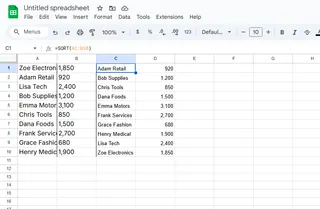
O futuro da organização de planilhas
Enquanto a ordenação manual funciona, ferramentas como Excelmatic estão revolucionando. Imagine descrever o que precisa ("Ordene clientes por região e depois nome") e ter isso feito instantaneamente. A IA do Excelmatic entende solicitações em linguagem natural, transformando horas de trabalho em segundos.
Quer ir além da ordenação básica? O Excelmatic pode:
- Detectar e corrigir erros automaticamente
- Sugerir melhores métodos de organização
- Criar relatórios dinâmicos que se mantêm ordenados
Conclusão? Ordem alfabética é essencial, mas ferramentas inteligentes tornam isso fácil. Seja usando os recursos nativos do Google Sheets ou soluções com IA como Excelmatic, dados organizados significam melhores decisões e menos estresse.
Agora vá em frente e ordene com confiança! Seu eu futuro (e sua equipe) agradecerão.






